2016/07/13(水)「Oculus Rift CV1」レビュー


やっときた!「Oculus Rift」3/20に予約して7/08に到着したよ。早期予約組なので送料無料で「EVE: Valkyrie」のDLコードがメールで送られてきた。
セットアップ
思っていたよりかなり簡単だったが「Oculus Rift」本体をHDMIでPCと接続しないといけないので、HDMIの端子がグラボに1個しかない人はHDMI>DP変換ケーブルを用意しておこう。(私はPCをDP変換してRiftをHDMIで繋げました)1、本体などをPCに接続。「Oculus Rift」本体(HDMI/USB3.0)、センサー(USB3.0/1mぐらい離して設置)、XboxOne用コントローラー(USB2.0でも可/技適の関係でワイアレスアダプターが付属しなくなった)
2、セットアップ用のソフトをDLしてインストール。画面の指示に従っていればOK。後で再設定することもできます。
やっておいた方がいいこと
・設定画面の「General」の項目の「Unknown Sources」を有効にする。これを有効にしておかないと「Oculus Home」以外で入手したプログラムを実行しようとすると警告が出ます。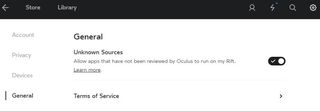
・Oculus Rift製品版でSteamVRを使えるようにする方法
Steamで買ったゲームを実行したりVive Rift両対応になっているゲームもあるので。
Oculus Storeソフトウェアの紹介やゲームのレビュー
Lucky's Tale

無料のロンチタイトル「スーパーマリオ64」をVR化したような感じの3Dアクションゲーム。視点にもよるが少し酔うことがあるので注意。(酔い度☆1)
CHRONOS
画像が上手く撮れなかったので画像なし。「DARK SOULS」系の3DアクションRPGで配信タイトルの中ではかなりおすすめできるゲーム。「年齢」の要素があって死ぬと歳をとっていって死にすぎて爺になるとパラメーターの成長度が悪くなったりする。最序盤のヒント:鍵を手に入れてコントローラーのスタートボタンで鍵を使い適当にPCを動かす>雨が降っている所まで戻りPCを使う>上手くいくと転送石みたいなのが現れて先に進める。
EDGE OF NOWHERE

三人称視点のアクションADVゲームでちょっとホラー要素あり。崩れる橋をダッシュで渡ったり、氷壁をよじ登りながら移動したりする。行方不明になった仲間を探索するが出てくる人間は幻影や襲い掛かってくる人ばかりだし、謎のクリーチャーも暗闇から襲いかかってくる。なかなかいい出来なのでオススメ。
The Climb

山登りゲー。指に石灰の粉を付けて左右の手を操作して出っ張りに掴まって上へ登っていく。手に力が入らない状態だと体力が減っていって落下してしまう。ジャンプしたり側面を登ったりすることもある。Oculus Touch対応予定。
Pinball FX2 VR

VR版「Pinball FX2」演出が派手でゲーム中に騎士のおっさんや鮫が周囲を移動したりする。ピンボール台は「MARS」、「Epic Quest」、「SECRETS OF THE DEEP」の3台で追加の台が出るかどうかは情報が解らないので不明。(追記:DLCの追加の台が今のところ6台「The Walking Dead」などが追加されています)
INTO THE DEAD

自動スクロールでひたすら前へ走って行きゾンビを避けながら進むゲーム。ゾンビに当たると一撃で死亡。死亡後は進んだ距離に応じてコインが貰えて銃やチェーンソーや犬などのパワーアップアイテムを購入したり、新しい武器をアンロックしたりできる。単純だが何も考えずに遊べるし、犬が仲間になる犬ゲーなので犬ゲーマニアにオススメ!
SMASHING THE BATTLE

Steamの同名タイトルのVR版。おっぱいメガネ。ワラワラ湧いてくる敵を倒す無双系のゲーム。Steam版が日本語対応なのでメッセージが日本語表示される。Oculus Store配信タイトルでマルチランゲージで日本語対応のものはこれと「Castle Storm」ぐらいしかない。
Project CARS

リアル系のレースゲーム。グラフィックも凄くて迫力があるが、マシンスペックが結構高くないと動作がキツイし難易度も高く酔いやすい(酔い度☆☆2)ので注意。レースゲームを普通のコントローラーでやると画面の状況と現実の状況が一致せずに酔いやすい(Xboxコンよりハンドルコントローラーの方が酔いにくい)らしい。
360度動画や画像
アップされているのを見るだけの状態になると思うが動画の「Oculus Video」「360Channel」画像の「Oculus 360 Photos」など。VRっぽいデモが見たい場合は「Oculus DREAMDECK」をおすすめする。ポリゴンの鹿、宇宙人、恐竜などが出るデモ。*「Oculus Video」でPC内の普通のMP4動画を再生する場合
「Oculus Video」を起動して「My Videos」を選択。PCのCドライブのユーザープロフィールの「ビデオ」フォルダーにあるファイルが表示されます。ファイル名が「日本語」だと文字化けして再生できません。ファイル名を「英語」しましょう。「GearVR」のシアターと同じような感じで背景を映画館などに変更した状態で再生できます。「YouTube」の360動画や通常の動画を最大限まで引き伸ばしてデカい画面で見たい場合はSteamの「Virtual Desktop」を使って見た方がいいと思う。
SteamVRやHTC Vive専用ソフト関連
先に「SteamVR」の設定をする必要があるが「Virtual Desktop」、「ネコぱららいぶ」、「vrAMP」などのソフトはOculus Riftでも動作します。両対応ソフトの「Project CARS」や「DiRT Rally」などもあるのでSteamで値引きするまで待って買ってもいいでしょう。HTC Vive専用のソフトは「Leap Motion」購入して面倒な手順で認識させてViveコントローラーの代わりにして無理矢理Oculus Riftで動作させることもできますが、完全な動作を期待できるものではないので最悪の場合購入したけどまともに遊べない場合もあります。
追記:「Oculus Touch」購入で2個目のセンサーが追加。さらにOculus公式サイトで3個目のセンサーを購入してセッティングすればOculusでもルームスケールが可能になりました。でもルームスケールがしたいのなら素直にViveを買ったほうがいいです。
No HDMI connectionのエラーやUSB関係のトラブル
「No HDMI connection」というメッセージが出てOculus Rift本体を突然見失って本体を認識していない場合はOculus homeを起動して設定(歯車のマーク)を選んでBeta>Restat Oculusを選択して再起動すると直る場合があります。タスクマネージャーを起動して「OVR Service Launcher」を一度終了させてからOculus homeを起動するとヘッドセットやセンサーを再認識する場合があります。PCの電源の容量が足りていない、USB関係のトラブル、本体のケーブルが破損・抜けかけているなどで理由でもこのメッセージが出て本体を突然見失うこともあるので環境によっては頻繁に起きる場合もあります。
Intel製のUSBコントローラーでは相性問題が起きにくいがASMedia製のUSBコントローラーで相性問題が起きる場合があります。PC背面のマザーボードに付いているUSB3.0端子では認識するがPCの前面のUSB端子では認識しない場合もあります。「Oculus Touch」(センサー2個目)やルームスケール(センサー3個目)でセンサーを増やした時にセンサーがエラーで認識しない場合はUSB2.0の端子にセンサーを差すとエラーが消える場合もあります。
8~9月前後のアップデートからセンサーやヘッドセットを見失ったりするトラブルが結構頻繁に起きています。PC環境だけの問題だけでなくOculus側のアップデートがないと改善しないかもしれませんが直る場合もあるので以下のリンクを参考にして下さい。
・製品版のセットアップ
・Oculus RiftのHDMIケーブルが認識しなくなった時の直し方
・Oculus riftでセンサーが認識しなくなった場合の解決方法
・「Oculus Rift」製品版。設定でフリーズから起動成功までの道のり
・Oculus RiftでHDMI・USB延長ケーブルやUSBハブが使えるか試してみた。正常動作する延長ケーブルやUSBハブを紹介
*USBの相性問題はUSB3.0のカードを増設しないと解決しない場合があるのでPCを新規で買う場合は必ずPCIのスロットが空いているものを選びましょう。USB3.0のカードは4ポート独立設定の「PEXUSB3S44V」がいいみたい。メインPCが壊れたので予備機で「G-Tune LITTLEGEAR i310」を買ったが相性問題がおきて空きスロットがないので頻繁に落ちる状態に今なってます。
まとめ
予約した当時の状況と今は全く違い「Oculus Riftを選んでおけば間違いない」という状況ではなく今はルームスケールやハンドコントローラー全部入りで発売された「HTC Vive」に大きく差を付けられた状態になっている。今からPCのVRを買うのなら日本語サポートありで日本で普通に買えるようになった「HTC Vive」を購入した方がいいだろう。(私はルームスケール部屋の広さが確保できなかったのでVive購入を見送ったが、SteamVRの設定は立ちや座位のスペースしかない状態でもできます。ベースステーションの設置がOculusより面倒だろうけど)ハンドデバイスの「Oculus Touch」が発売されればルームスケール以外は互角になるのだが10月まで情報が出ないし、「優先予約できるハズだがまた後から注文した人の方が先に届いたりするのかな?」とか「年内に届けば上出来なほうか」と不安感が大きい状態だ。Touch用のソフトに面白そうなものがあるので一応このまま待つけど。
Viveと比べた時の利点は「液晶がOculusの方がわずかに綺麗」「ヘッドセットが軽く接続のケーブルも少なく設置が楽」「ストアに専売ソフトがある(ViveでHomeのGAMEをPlayする場合は「Revive」を使わないといけない)」ぐらいかな。Steamの方もチェックしているがOculus Storeの方が一般的な普通のゲームが多い感じです。
使っていて気になったことは「GearVR」より頭の締め付けが強く感じる(少し痛い)こと、鼻の下の隙間が大きいこと、色々問題になっていた「CV1は眼鏡をかけた状態での装着が困難」は試してみましたが私の普通の眼鏡では入りませんでした。
雑記メモと適当な情報
・「カスタムメイド3D2」のVRが凄いらしいけど何をやったらいいのか全くわかりませんという人向け。しばりす導入方法 - カスタムメイド3D2 MOD -、CM3D2を改造してみよう。 part1 しばりす導入編(ニコ動)MODを導入する場合はしばりすが必要。MODを入れると凄くよいです。・「奉課後輪姦中毒」VR化パッチ
・「なないちゃんとあそぼ!」
・MMD関連
・「MocuMocuDance」配布再開。「Waifu Sex Simulator」で検索すると旧Verと同じようなものが見つかるようですが、外人が中身を勝手にいじったものなので不安な人は使わない方がいいでしょう。
・【ツール配布】MikuMikuVR for Oculus Rift Ver0.39 アップデート [製品版対応]
・「Mikulus@wiki」Oculusのプレリリースに参加してFAQを読んでテスター登録するとDL可能に。
・Q:「すわこちゃん cubic For Oculus Rift」(動画)を見て猛烈にPlayしたくなったのだがどうにかならないの?
A:配布サイトは閉鎖しています。(アーカイブにまだあった)また古いDK2用のソフトを動作させる場合はランタイムを切り替えるソフトを使ったりなど普通とは違う手順が必要になります。(CV1ではランタイムの切り替えができないらしいです)
*追記:「Virtual Desktop」を使うことで遊べる状態で起動させることができました!
1、前述のアーカイブからソフトをDL。
2、「Virtual Desktop」を起動。画面サイズは広すぎず自分の見やすい程度に調整。
3、「すわこちゃん cubic For Oculus Rift」を起動。ウィンドウモードで起動して□でウィンドウを最大化。画面が2画面になるまでボタンを押す。
4、キーボードのF11(もしくはF10)を押すと「Virtual Desktop」の機能で横2画面のサイドバイサイドの画面を1つの画面に変更してくれます。(F6~F11で色々な状態で変更できます)
5、Play可能に。たまにXboxコンが暴走して効かなくなったり、ネームエントリーで固まったり、終了時に上手く終了しない場合があります。Xboxコンのきのこボタンで終了してHomeに戻ったりデスクトップのウィンドウを閉じたりしましょう。
・Unity-Chan: Candy Rock Star (Updated for CV1)
GearVRでもあったユニティちゃんのライブの(CV1)対応版DL。終わるとループするのでしいたけボタンを押してHome画面で終了。箱コンで視点変更。
・NEW3DS用の偽トロキャプチャーのビューアーがver 1.12r2からCV1に対応。最初に普通のビューアーで1度起動した後OculusVRフォルダのビューアーを起動。(DL:NON-STANDARD.com)
・Oculus RiftでXbox Oneのゲームプレイが可能に 12月12日から
・MMDから簡単にパノラマ動画を作る方法
・Oculus Mediumでモデリングした作品をUnityで使用する。
*GearVRでVR入門
過去の記事。Homeのアプリなど一部に共通点があるので一応リンク。
書けることは大体書いたのでひとまず終わり。(と思ったが適当に色々追加しました)
カスタムメイド3D2をOculus Homeから起動
・Nice Icons for your Oculus Home SteamVR Launch Iconリンク先のredditに載っている「SteamVR」をOculus Homeから起動させる方法の応用。
1、Oculus Homeに「DISCOVR WA」をインストールする。書き換えるので使わないアプリなら何でもいいがアプリがアップデートした場合やり直しになるので更新頻度が高いアプリを使わないようにしよう。
2、まず「カスタムメイド3D2 VR」を起動させる.batファイルを作成します。
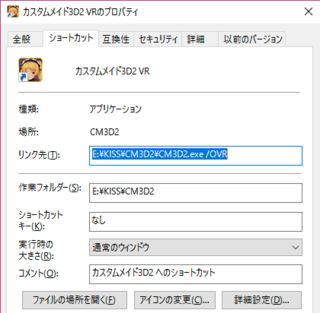
VRパッチのショートカットなどを参考にして以下のような内容の.txtファイルを作って保存。
start "" "C:\KISS\CM3D2\CM3D2VRx64.exe" /VR
*「C:」の部分は自分がインストールしたドライブ名に書き換えて下さい。(D:ドライブにインストールした場合はD:に)
*追記:追加のアップデートでCM3D2VRx64_DirectToRift.exeを叩いて直接起動しようとするとVRエラーの表示が出て「コマンドライン引数 /VRが必要です。通常版で起動します。」とエラーが表示されるようになったのです。
.txtファイルを作って保存したら拡張子の.txtの部分を.batに書き換えて.batファイルにします。この状態で.batファイルを実行して起動するかどうかを確認して下さい。(ファイルの拡張子が表示されていない場合はエクスプローラーの表示オプションでファイル拡張子を表示にチェックを入れて下さい)
3、.batファイルを作成したら「BAT 2 EXE」を使って.batファイルを.exeファイルに変換します。この手順で作成したexeファイルの名前が「DISCOVR_WA.exe」になるようにファイル名を変更して下さい。これを「DISCOVR WA」のexeファイルのあるフォルダにコピーしてexeファイルを上書きします。
C:\Program Files\Oculus\Software\Software\parks-and-wildlife-discovr-wa-rift\DISCOVR_WA_v1.1.1
*Oculus HomeをインストールしたフォルダがCドライブの場合はここにあります。
これでHomeのメニュー画面の「DISCOVR WA」をクリックすると「カスタムメイド3D2」が起動するようになりました。
4、メニュー画像の変更をしたい場合。メニューの画像が「DISCOVR WA」のままだとなんだか気持ち悪い場合は
C:\Program Files\Oculus\Software\Software\StoreAssets\parks-and-wildlife-discovr-wa-rift_assets
にある「DISCOVR WA」の画像を書き換えましょう。
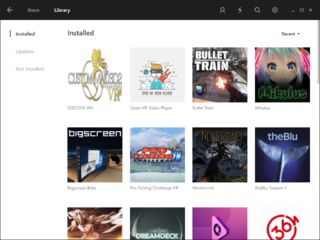
KISS公式で配布されているタイトルロゴなどを画像編集ソフトでサイズを変更してファイル名を「DISCOVR WA」のフォルダにあるものと同じ名前にして書き換えるとこんな感じになります。
Web VR
WebVR対応のプラウザを開発しているみたいだがまだリリースされていない。今のところは「Firefox Nightly」をインストールして使うのが一番導入が簡単だと思う。「Sketchfab」がPCを使ったWeb VRに対応しているので「Shimakaze Damage Ver.」をOculus RiftでちゃんとVRで見れました。
・A-Frame WebVRで遊んでみた「初音ミクさん&プロ生ちゃんのダンス(VR)」
